JSMedia – Telegram semakin cantik dengan fitur wallpapernya. Cara mengganti wallpaper Chat di Telegram ini akan membantu kamu mengatasi kebosanan dengan background chat yang itu-itu saja.
Aplikasi yang satu ini memang tidak ada habisnya memanjakan pengguna dengan fitur-fiturnya. Beberapa tahun terakhir ini, Telegram bak artis yang keberadaannya terkenal di mana-mana sebagai aplikasi pesan yang seru dan populer.
Pavel Durov dan Nikolai Durovlah merupakan sosok di balik kesuksesan aplikasi chatting ini. Mereka merupakan developer Rusia yang mengembangkan aplikasi itu dari tahun 2013 hingga mampu menyaingi kompetitornya seperti sekarang ini.
Platform ini memiliki pengaruh besar khususnya bagi kehidupan para milenial zaman now. Makin dikenal luas, makin banyak fitur menarik yang membuatnya lebih unggul dibandingkan aplikasi pesan lainnya. Apa saja fitur menariknya?
Apa Saja Fitur Menarik Telegram?
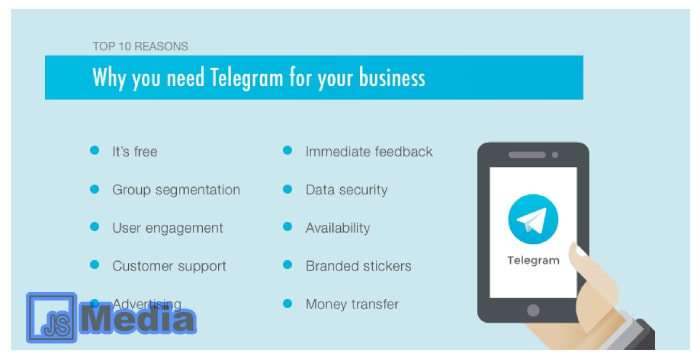
Untuk bisa langsung melihat dan merasakan keunggulannya, mari cek fiturnya satu persatu secara langsung lewat aplikasinya.
- Grup Telegram yang bisa menampung sebanyak 200 ribu orang yang belum ada di aplikasi lainnya. Tidak perlu lagi membuat banyak grup untuk tujuan yang sama.
- Berbagi lokasi dengan pengguna lain. Tidak cuma membagikan lokasi real time saja, dengan Telegram kamu bisa membagikan lokasi terdekat, hingga lokasi manual yang bisa kamu tentukan sendiri. Serta lengkap dengan informasi durasi waktu untuk mencapai lokasi tersebut berapa lama, apakah 15 menit atau 1 jam sesuai lokasi.
- BOT Telegram. Fitur ini merupakan kegemaran pengguna karena pilihannya beragam. Kamu bisa mengunduh video, bermain game, hingga menerjemahkan bahasa.
- Mode terang dan gelap. Pengguna bisa mengatur kecerahan sinar yang bisa disesuaikan agar mata tidak sakit. Misalnya saat chatting di malam hari kamu bisa mengaktifkan mode malam yang bernuansa gelap sehingga pesannya nyaman dibaca dan dilihat.
- Kirim pesan terjadwal. Kamu tidak perlu lagi takut lupa jika ingin mengirimkan pesan secara berkala pada jam-jam tertentu. Ini juga sangat membantu menjaga waktu kamu agar efektif.
- Memilih kualitas video. Mungkin di aplikasi lain video kamu akan dikompres dan disesuaikan dengan kapasitas yang diberikan. Namun Telegram malah memberi pilihan kepada pengguna seberapa bagus kualitas video yang diinginkan sebelum dikirim.
- Bisa custom wallpaper. Chatting akan terasa lebih berkesan dengan latar belakang yang bisa disesuaikan dengan kondisi mood. Bisa menggunakan warna solid hingga foto juga bisa dipasang sebagai background.
Ketujuh fitur itu saja membuat kamu terheran bukan betapa banyak kemudahan yang diberikan Telegram. Sebenarnya itu hanya beberapa saja. Lalu bagaimana cara mengaplikasikan fitur-fitur tersebut? Berikut ini satu informasi termudah dulu yaitu fitur custom wallpaper.
4 Cara Mengganti Wallpaper Chat Telegram
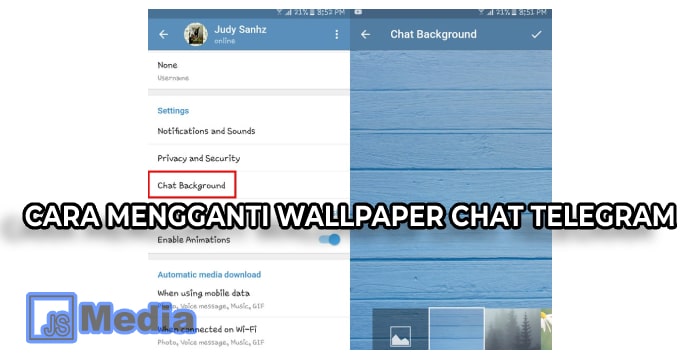
1. Menggunakan Warna
- Pada tampilan utama Telegram, pilih Setting yang ada di pojok kiri atas dengan simbol tiga garis.
- Masuk ke Chat Setting lalu pilih Chat Background.
- Pilih opsi Set Color dan akan muncul palet warna-warni.
- Pilih salah satu warna tersebut. Tidak hanya cukup di sini, Telegram menawarkan dua pilihan: custom warna dan pattern dari warna tersebut. Jadi tidak hanya sekedar warna solid saja.
- Pilih warna yang sesuai selera, kemudian kamu juga bisa mengatur tingkat kecerahannya.
- Tekan Save dan Set Background.
2. Mengganti dengan Gambar dari Aplikasi Telegram
- Buka Setting Telegram yang ada di bagian pojok kiri atas layar.
- Kemudian pilih Chat Setting.
- Lalu pilih Chat Background. Nah, di sini kamu akan diberikan berbagai pilihan gambar-gambar yang sudah disediakan Telegram.
Baca Juga: Fruit Tea Anggur Blackcurrant Viral di TikTok, Gara ini Penyebabnya!
3. Menggunakan Gambar dari Galeri
- Masuk ke pesan yang ingin kamu ubah latar belakang chatnya.
- Tekan pilihan Search dan cari gambar yang kamu ingin jadikan background. Menggunakan foto tentu akan lebih spesial.
4. Membuat Blur pada Background Foto
- Tekan ikon Setting, lalu pilih Chat Setting lagi seperti langkah sebelumnya.
- Pilih gambar dari galeri kamu.
- Akan muncul dua pilihan untuk blur foto ini yaitu Blurred dan Motion. Pilihan Blurred akan mengaburkan foto yang kamu pilih, sedangkan Motion membuat foto tersebut seakan bergerak-gerak seperti motion.
- Kamu bisa pilih satu atau keduanya.
- Background foto selesai dan kamu bisa lihat hasilnya.
Bagaimana, sangat mudah bukan? Kamu bisa coba satu per satu cara di atas dan lihat hasilnya.





